Как конвертировать изображения PNG в JPG не ухудшает качество
При загрузке изображения на веб-сайт или страницы учетной записи в социальной сети вы можете использовать такие форматы изображений, как PNG или JPEG / JPG. Хотя вы можете использовать эти два формата для изображений, в некоторых случаях по какой-то причине вы хотите использовать разные форматы для каждого изображения. Например, если вы хотите поделиться фотографиями, содержащими только текст, вы можете использовать формат PNG. Но если вы хотите поделиться портретами, формат лучше, чем JPG.
Если вы хотите конвертировать изображения из PNG в JPG, не беспокоясь о низком качестве изображения, вы можете обратиться к следующей статье сетевого администратора.
Конвертируйте изображения PNG в JPG, не беспокоясь о потере качества изображения
1. Используйте Photoshop.
Возможно, Photoshop – самый полезный инструмент для преобразования изображений из PNG в JPG, не беспокоясь о низком качестве изображения. Если на вашем компьютере установлено это программное обеспечение для редактирования изображений, вы, конечно, можете использовать его для преобразования изображений PNG в JPG.
Откройте изображение, которое вы хотите преобразовать, в Photoshop, затем нажмите Ctrl + Shift + Alt + S. Кроме того, вы можете получить доступ к File => Save for Web.
Следующим шагом будет выбор формата файла. В этом случае вы можете выбрать JPEG из раскрывающегося меню. Вы можете выбрать «Высокое» или «Очень высокое» или перетащить ползунок «Качество», чтобы улучшить изображение.

Наконец, выберите «Сохранить» и выберите путь для сохранения изображения.
В качестве альтернативы вы можете использовать Adobe Illustrator, если вы не хотите использовать Photoshop. Сделайте те же шаги, что и в фотошопе.
Если на вашем компьютере не установлен Photoshop, вы можете загрузить Photoshop на свой компьютер и установить его здесь.
Или, если вы хотите использовать Adobe Illustrator, вы можете загрузить Adobe Illustrator на свой компьютер и установить его здесь.
2. Используйте Paint
Paint – это встроенный инструмент для операционной системы Windows, вы можете использовать этот инструмент для преобразования изображений PNG в JPEG, не беспокоясь о низком качестве изображения.
Откройте изображение PNG с помощью Paint, затем перейдите в Файл => Сохранить как => Изображение JPEG.
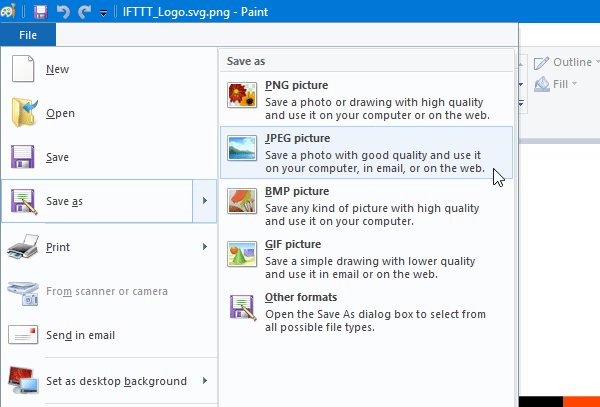
Затем выберите место для сохранения изображения, назовите изображение и убедитесь, что вы установили формат файла JPEG. Щелкните Сохранить, чтобы завершить процесс.
3. Используйте PNG2JPG.
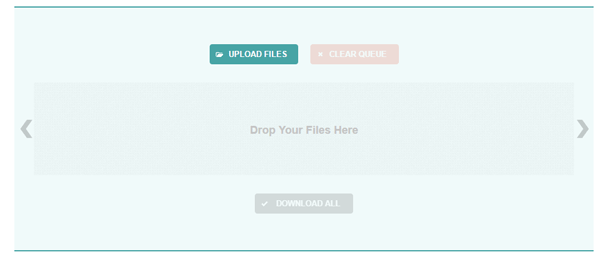
PNG2JPG – это онлайн-инструмент, который позволяет пользователям конвертировать изображения PNG в JPG без потери качества. Использовать этот инструмент также довольно просто, и вы можете сохранить сразу несколько изображений.
Чтобы использовать инструмент, посетите этот веб-сайт, затем нажмите кнопку ЗАГРУЗИТЬ ФАЙЛЫ, выберите все файлы, которые вы хотите преобразовать, инструмент автоматически конвертирует, нажмите кнопку ЗАГРУЗИТЬ ВСЕ, чтобы загрузить переданное изображение. Вернитесь к своему компьютеру.
4. Используйте XnConvert
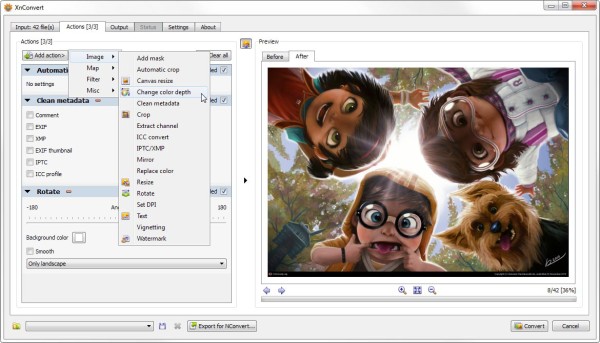
XnConvert – это бесплатное программное обеспечение для обработки изображений для операционной системы Windows, которое помогает пользователям конвертировать изображения в различные форматы, кроме того, инструмент интегрирован с такими интересными функциями, как пакетная обработка и скрипт. Это полезный инструмент для преобразования изображений PNG в JPG.
- Загрузите XnConvert на свое устройство и установите его здесь.
См. Некоторые из следующих статей:
- Как конвертировать изображения PNG в файлы PDF
- Как конвертировать файлы PDF в JPG?
- 2 способа конвертировать файл изображения JPG в PDF
Удачи!






